이 글에서는 INDEX 기능을 소개하겠습니다! INDEX는 강력한 좌표 위치 지정 기능으로 인해 때때로 VLOOKUP이 물러나야 하는 검색 제품군의 구성원입니다.

인덱스 함수: 주어진 셀 범위에서 특정 행과 열의 교차점에 있는 셀의 값 또는 참조를 반환합니다.
기능 구조: 인덱스(셀 영역, 행 번호, 열 번호)
영역, 행 번호, 열 번호, 좌표를 통해 조준하는 것과 같습니다. 아래 애니메이션처럼 열을 찾아 행을 찾아 클릭하고 쳐보세요!
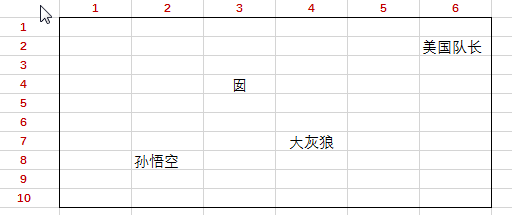
"囡"을 찾고자 하는데 좌표가 4행과 3열임을 알 수 있습니다.
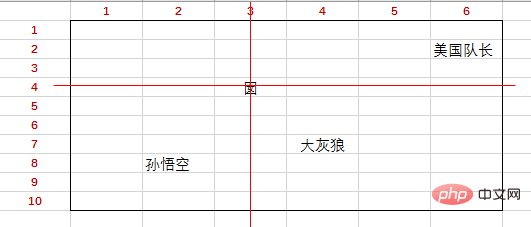
따라서 수식:=INDEX(B2:G11,4,3)는 "囡"을 얻을 수 있습니다.=INDEX(B2:G11,4,3)就能得到“囡”。

如果给定的区域是单行或者单列,那坐标就不需要两个数字了,只需要一个即可。
譬如我们现在需要在F17中从A17:A21中获得“李惠”。
输入公式:=INDEX(A17:A21,2)即可。
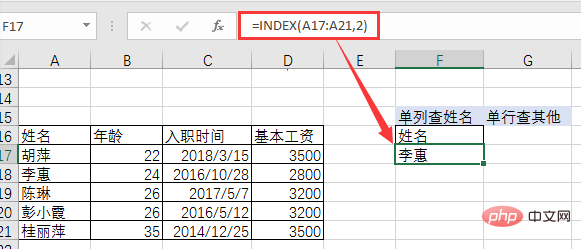
又譬如我们需要在G17中从A18:D18中取得李惠的基本工资。
输入公式:= INDEX(A18:D18,4)即可。
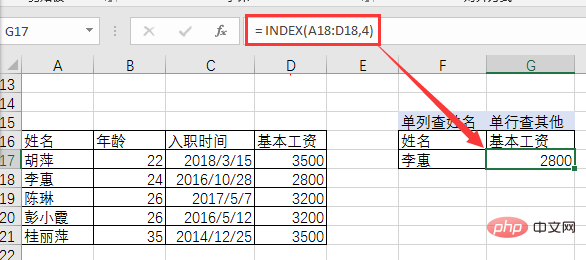
这点就不列举了。前方找“囡”字就是这样的。
从上面的例子可以看出,INDEX通过坐标返回数值,像精确制导的导弹,指哪打哪(返回哪)。不过,纯粹的人工查坐标再输入坐标,太不符合“现代化”了。实际操作中,数据往往都是几十列,几十行甚至上万行的都有,这个时候我们再根据需要人工去查坐标输入坐标,就太不现实了。所以INDEX需要助手,需要组团才能打天下。

譬如我们需要从表中连续获取工号C23的姓名、年龄、入职时间。
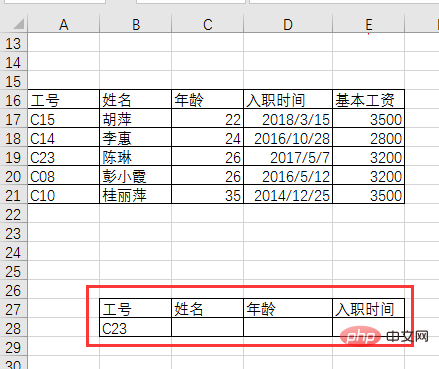
在数据区域A17:E21中,工号C23位于第3行,姓名、年龄、入职时间的列数从左到右是分别是2、3、4。我们可以用COLUMN(B1)来取代2、3、4实现半自动效果。公式如下:
=INDEX($A17:$E21,3,COLUMN(B1))
然后右拉填充即可。

得到的入职时间是数字,修改格式为短日期即可。
譬如下面,我们用公式:=INDEX(A:E,ROW(A3),2)下拉填充获得三个工号的姓名。
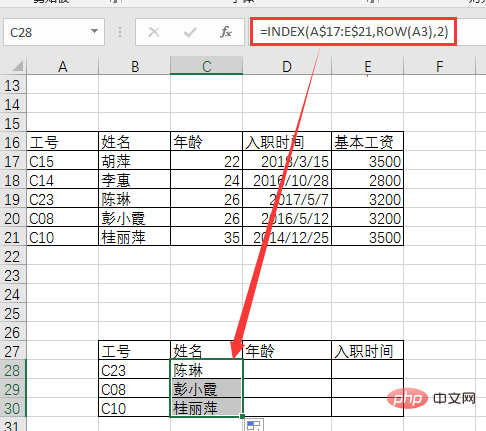
譬如我们可以用公式:=INDEX($A:$E,ROW(A3),COLUMN(B1))右拉下拉填充获得工号C23、C08、C10的姓名、年龄、入职时间。
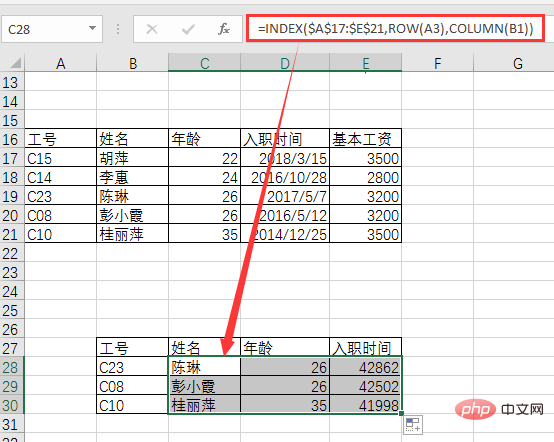
通过与COLUMN和ROW组团,实现了半自动效果。只要是连续、有规律的取值,都可以用INDEX+ROW+COLUMN实现。
譬如我们需要隔行隔列取值,获得工号C15、C23、C10的姓名、入职时间。公式是:
=INDEX($A:$E,ROW(A1)*2-1,COLUMN(A1)*2)

2. INDEX 함수의 기본 사용법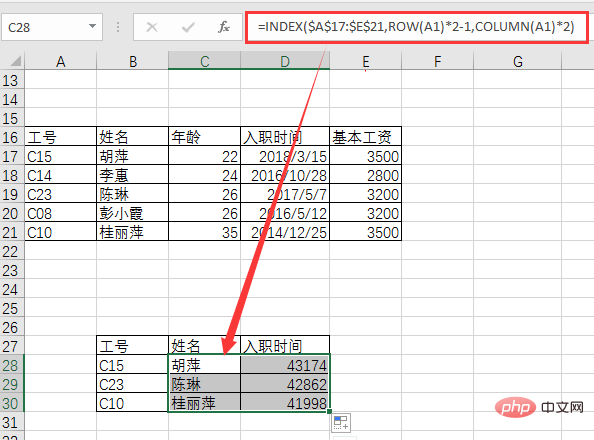
=INDEX(A17:A21,2).
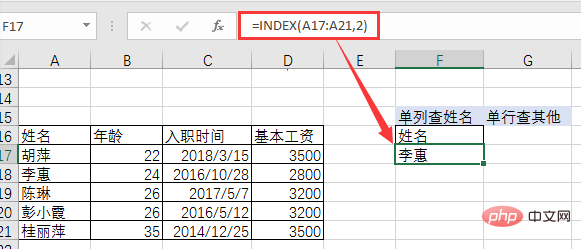 다시 좋아요를 눌러주세요 Li Hui의 기본 급여는 G17의 A18:D18에서 얻어야 합니다. 수식을 입력하세요:
다시 좋아요를 눌러주세요 Li Hui의 기본 급여는 G17의 A18:D18에서 얻어야 합니다. 수식을 입력하세요:
= INDEX(A18:D18,4).
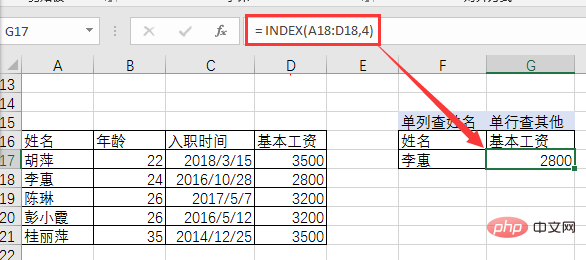

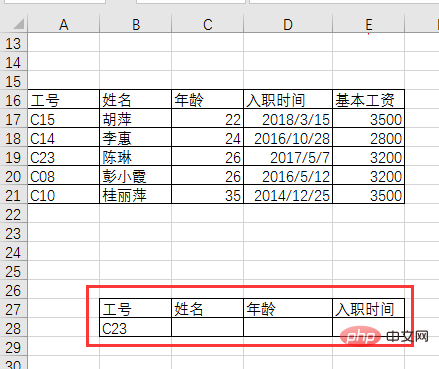 데이터에서 영역 A17:E21에서 직업번호 C23은 3번째 행에 위치하며, 이름, 나이, 입사시간의 열번호는 왼쪽에서 오른쪽으로 각각 2, 3, 4이다. COLUMN(B1)을 사용하여 2, 3, 4를 대체하여 반자동 효과를 얻을 수 있습니다. 수식은 다음과 같습니다:
데이터에서 영역 A17:E21에서 직업번호 C23은 3번째 행에 위치하며, 이름, 나이, 입사시간의 열번호는 왼쪽에서 오른쪽으로 각각 2, 3, 4이다. COLUMN(B1)을 사용하여 2, 3, 4를 대체하여 반자동 효과를 얻을 수 있습니다. 수식은 다음과 같습니다:
=INDEX($A17:$E21,3,COLUMN(B1))그런 다음 오른쪽으로 당겨서 채웁니다.
 가입하기 시간은 숫자이므로 형식을 짧은 날짜로 변경하면 됩니다.
가입하기 시간은 숫자이므로 형식을 짧은 날짜로 변경하면 됩니다.
=INDEX(A$17:E$21,ROW (A3),2)아래로 당겨 세 가지 작업 번호의 이름을 입력하세요.
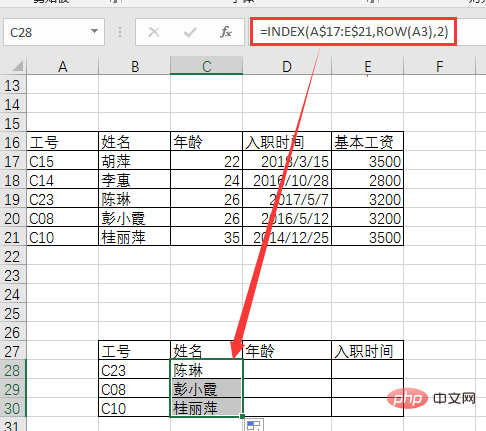
=INDEX($A$17:$E$21,ROW(A3),COLUMN( B1))right 아래로 당겨 드롭다운 목록을 채워 직업 번호 C23, C08, C10의 이름, 나이, 입사 날짜를 확인하세요.
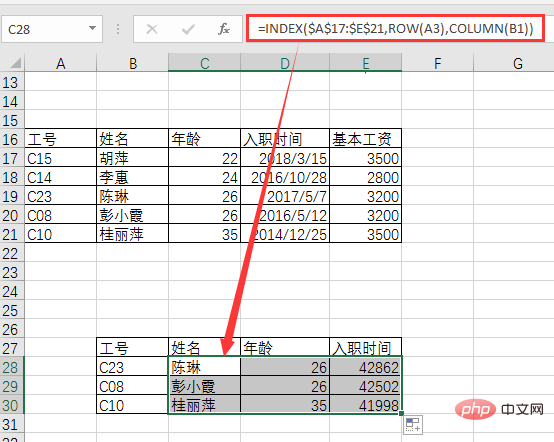 열별로 그룹화 ROW를 사용하면 반자동 효과를 얻을 수 있습니다. 연속적이고 규칙적인 값이라면 INDEX+ROW+COLUMN으로 구현할 수 있다. 예를 들어 작업 번호 C15, C23 및 C10의 이름과 합류 날짜를 얻으려면 대체 행과 열의 값을 가져와야 합니다. 공식은 다음과 같습니다.
열별로 그룹화 ROW를 사용하면 반자동 효과를 얻을 수 있습니다. 연속적이고 규칙적인 값이라면 INDEX+ROW+COLUMN으로 구현할 수 있다. 예를 들어 작업 번호 C15, C23 및 C10의 이름과 합류 날짜를 얻으려면 대체 행과 열의 값을 가져와야 합니다. 공식은 다음과 같습니다.
=INDEX($A$17:$E$21,ROW(A1)*2-1,COLUMN(A1)*2)그런 다음 오른쪽으로 당겨서 채웁니다. 안에.
반자동은 완전히 수동으로 좌표를 확인하고 좌표를 입력하는 것보다 훨씬 쉽지만, 반자동이라고 부르는 이유는 데이터에서 패턴을 찾는 데 수동 작업이 필요하기 때문입니다. 값의 데이터 패턴이 복잡하거나 불규칙한 경우 반자동이 불가능합니다. 이때 완전 자동 작업을 수행하려면 빅 어시스턴트 MATCH와 팀을 구성해야 합니다.
다음 데이터 검색 규칙은 지저분합니다. 우리가 직접 규칙을 찾을 필요는 없습니다. 완료되었습니다. MATCH에 그대로 두세요.
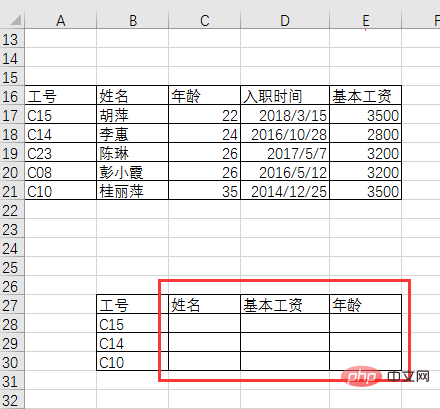
C28에 수식을 입력하세요.
=INDEX($A$17:$E$21,MATCH($B28,$A$17:$A$21,0),MATCH(C$27,$A $16:$E$16,0))=INDEX($A:$E,MATCH($B28,$A:$A,0),MATCH(C,$A:$E,0))
然后右下下拉填充公式即可。

用MATCH函数根据条件在固定区域中查询行、列位置完全取代了人工查找坐标或者数据规律,实现了全自动。
输入公式:
=VLOOKUP($B28,$A:$E,MATCH(C,$A:$E,0),0)
右拉下拉填充即可。
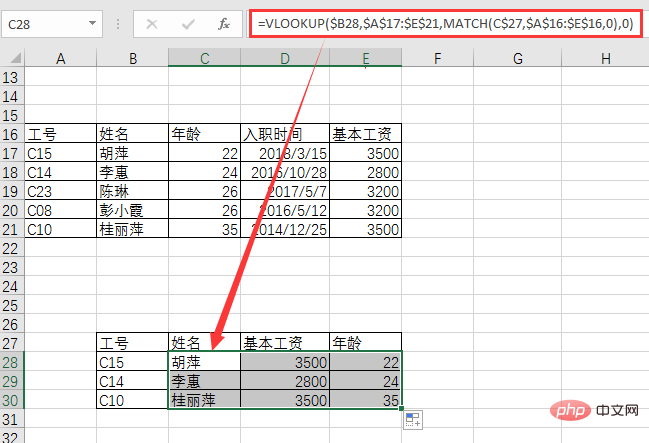
从公式长度来说,VLOOKUP+MATCH比INDEX+MATCH简洁。那我们为何还需要INDEX+MATCH呢?原因就在于INDEX函数只要收到行列坐标值就可以查到数据,根本不存在什么正向查找、反向查找的区别。VLOOKUP就不行了,默认情况下它只能实现正向查找,也就是在查找区域里只能是从左往右查找,而不能从右往左查找。VLOOKUP要想实现从右往左的反向查找,就需要借助IF函数或者CHOOSE函数构建新的查找区域。
譬如我们需要通过姓名查工号,如下:
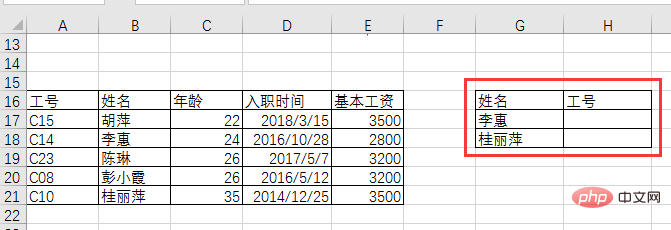
采用INDEX+MATCH组合直接写公式:=INDEX(A:B,MATCH(G17,B:B,0),1),然后下拉即可
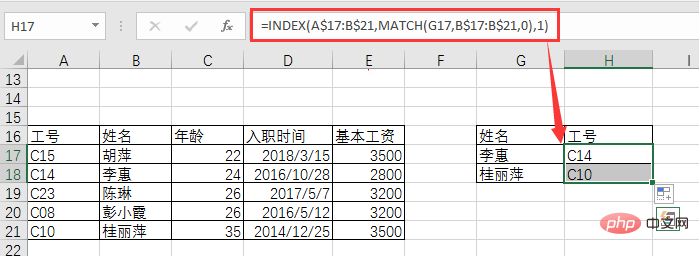
如果用VLOOKUP查找,因为是反向查找,就需要用IF函数重新构建查找区域,公式就变成:
=VLOOKUP(G17,IF({1,0},B:B,A:A),2,0)
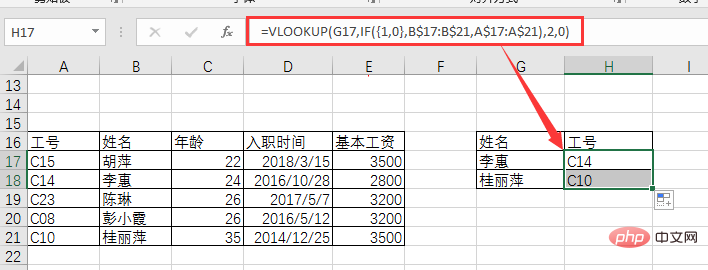
所以,比较起来,正向查找的时候,用INDEX+MATCH和VLOOKUP+MATCH都可以,VLOOKUP+MATCH相对更简洁;反向查找的时候,则用INDEX+MATCH最简洁,尤其是反向查找区域有三列、四列数据的时候,INDEX+MATCH是最佳选择。
好了,回答了函数课堂2中的问题后,我们继续看INDEX的实用组团。
组团后的公式格式是=INDEX(查找区域,SMALL(IF(),ROW()),MATCH())
譬如下方的动图所展示的那样:
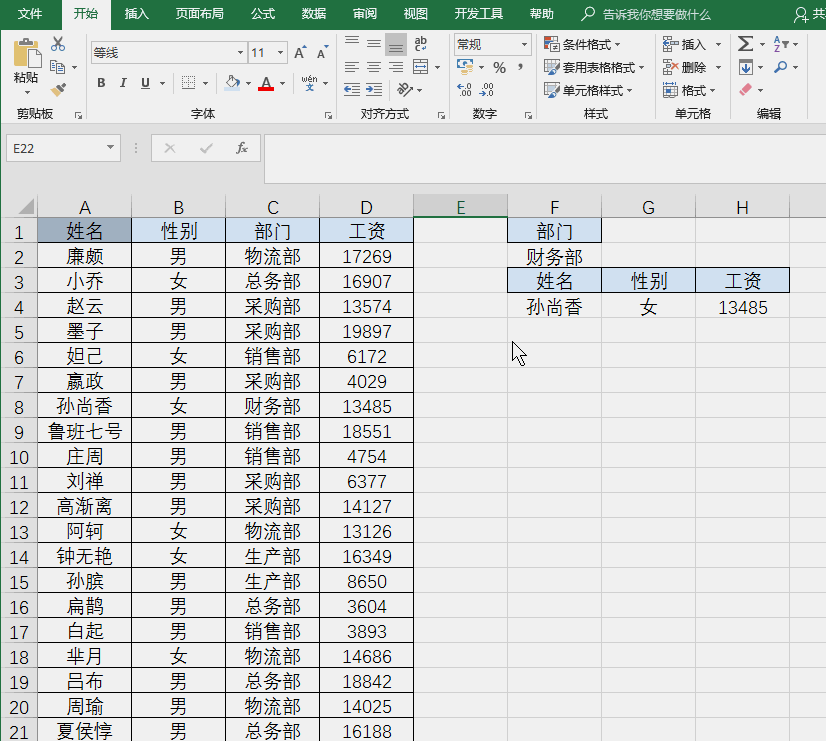
公式很长:
=INDEX($A:$D,SMALL(IF($C:$C=$F,ROW(:),99),ROW(A1)),MATCH(F,$A:$D,0))
套上防错的IFERROR函数,就更长了:
=IFERROR(INDEX($A:$D,SMALL(IF($C:$C=$F,ROW(:),99),ROW(A1)),MATCH(F,$A:$D,0)),"")
 MATCH 기능 사용 조건에 따라 고정된 영역의 행과 열 위치를 쿼리하면 좌표나 데이터 패턴에 대한 수동 검색을 완전히 대체하여 완전 자동화가 가능합니다.
MATCH 기능 사용 조건에 따라 고정된 영역의 행과 열 위치를 쿼리하면 좌표나 데이터 패턴에 대한 수동 검색을 완전히 대체하여 완전 자동화가 가능합니다.
(2) INDEX+MATCH와 VLOOKUP+MATCH의 차이점
수식을 입력하세요.=VLOOKUP($B28,$A$17:$E$21,MATCH(C$27) ,$ A$16:$E$16,0),0)오른쪽으로 당기고 드롭다운하여 입력하세요.
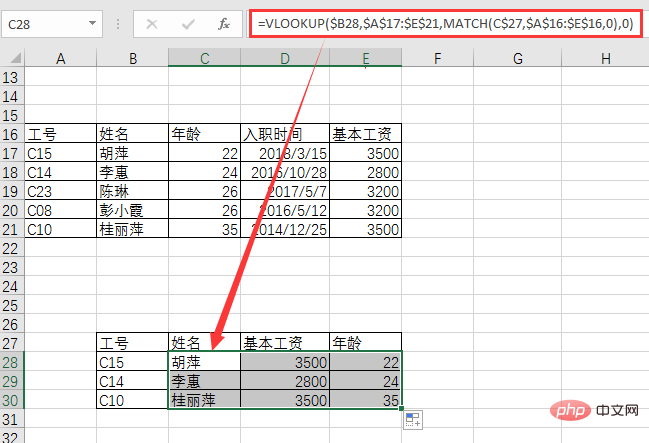 공식 길이에서 일반적으로 VLOOKUP+MATCH는 INDEX+MATCH보다 간단합니다. 그렇다면 왜 여전히 INDEX+MATCH가 필요한가요? 그 이유는 INDEX 함수는 행과 열의 좌표값만 받으면 정방향 검색과 역방향 검색의 차이가 전혀 없기 때문이다. VLOOKUP은 기본적으로 작동하지 않습니다. 즉, 검색 영역에서 왼쪽에서 오른쪽으로만 검색할 수 있지만 오른쪽에서 왼쪽으로는 검색할 수 없습니다. VLOOKUP이 오른쪽에서 왼쪽으로 역방향 검색을 구현하려면 IF 함수나 CHOOSE 함수를 사용하여 새 검색 영역을 구성해야 합니다. 예를 들어 작품 번호를 이름으로 확인해야 한다면 다음과 같이
공식 길이에서 일반적으로 VLOOKUP+MATCH는 INDEX+MATCH보다 간단합니다. 그렇다면 왜 여전히 INDEX+MATCH가 필요한가요? 그 이유는 INDEX 함수는 행과 열의 좌표값만 받으면 정방향 검색과 역방향 검색의 차이가 전혀 없기 때문이다. VLOOKUP은 기본적으로 작동하지 않습니다. 즉, 검색 영역에서 왼쪽에서 오른쪽으로만 검색할 수 있지만 오른쪽에서 왼쪽으로는 검색할 수 없습니다. VLOOKUP이 오른쪽에서 왼쪽으로 역방향 검색을 구현하려면 IF 함수나 CHOOSE 함수를 사용하여 새 검색 영역을 구성해야 합니다. 예를 들어 작품 번호를 이름으로 확인해야 한다면 다음과 같이
 수식을 직접 작성하려면 INDEX+MATCH 조합을 사용하세요:
수식을 직접 작성하려면 INDEX+MATCH 조합을 사용하세요:
=INDEX(A$17:B$21,MATCH(G17,B$17:B$21, 0),1)을 누른 다음 아래로 당깁니다.
 VLOOKUP을 사용하여 검색하는 경우 역검색이므로 검색 영역을 재구성하려면 IF 함수를 사용해야 하며 수식은 다음과 같습니다. =VLOOKUP(G17,IF({1,0}, B$17:B$21,A$17:A$21),2,0)
VLOOKUP을 사용하여 검색하는 경우 역검색이므로 검색 영역을 재구성하려면 IF 함수를 사용해야 하며 수식은 다음과 같습니다. =VLOOKUP(G17,IF({1,0}, B$17:B$21,A$17:A$21),2,0)
 그래서 비교해서 앞으로 검색할 때는 INDEX+MATCH 또는 VLOOKUP을 사용할 수 있습니다. +MATCH. VLOOKUP+MATCH는 상대적으로 간단합니다. INDEX+MATCH를 사용할 때 INDEX+MATCH를 사용하는 것이 가장 간단합니다. 특히 역방향 검색 영역에 3~4개의 데이터 열이 있는 경우 INDEX+MATCH가 최선의 선택입니다. 자, 함수 클래스 2의 질문에 답한 후 INDEX의 실용적인 그룹화를 계속해서 살펴보겠습니다. 3. 특별 게스트 SMALL 및 IF 플러스 사이즈 도우미로 그룹 구성: 일대다 검색 실현그룹화 후 수식 형식은
그래서 비교해서 앞으로 검색할 때는 INDEX+MATCH 또는 VLOOKUP을 사용할 수 있습니다. +MATCH. VLOOKUP+MATCH는 상대적으로 간단합니다. INDEX+MATCH를 사용할 때 INDEX+MATCH를 사용하는 것이 가장 간단합니다. 특히 역방향 검색 영역에 3~4개의 데이터 열이 있는 경우 INDEX+MATCH가 최선의 선택입니다. 자, 함수 클래스 2의 질문에 답한 후 INDEX의 실용적인 그룹화를 계속해서 살펴보겠습니다. 3. 특별 게스트 SMALL 및 IF 플러스 사이즈 도우미로 그룹 구성: 일대다 검색 실현그룹화 후 수식 형식은
=INDEX(검색 영역, SMALL(IF(),ROW)입니다. ( )),MATCH())아래 애니메이션과 같습니다:
 공식이 매우 깁니다:
공식이 매우 깁니다:
=INDEX($A$2:$D$21,SMALL(IF($C$2: $C$21=$F$2,ROW($1:$20),99),ROW(A1)),MATCH(F$3,$A$1:$D$1,0))에러를 넣어주세요 증명 IFERROR 함수는 훨씬 더 깁니다:
=IFERROR(INDEX($A$2:$D$21,SMALL(IF($C$2:$C$21=$F$2,ROW($1:$20), 99 ),ROW(A1)),MATCH(F$3,$A$1:$D$1,0)),"")이런 조합식을 우리는 흔히 뱀기름 공식이라고 부르는데 주로 사용됩니다. 일대다 검색의 경우. 지금까지 INDEX의 실제 사용법에 대해 소개한 것이 전부입니다. INDEX 기능은 좌표를 이용하면 정확한 값을 얻을 수 있다는 장점이 있지만, 조건에 따라 자동으로 좌표를 찾는 기능이 부족해 실제 전투에서는 좌표를 찾는 데 보조자의 도움이 필요하다. 기능상 정밀유도 미사일이며, 크립, 강력한 크립입니다! 관련 학습 권장 사항: excel 튜토리얼
위 내용은 엑셀 함수 학습: 검색 기능 INDEX() 사용법의 상세 내용입니다. 자세한 내용은 PHP 중국어 웹사이트의 기타 관련 기사를 참조하세요!